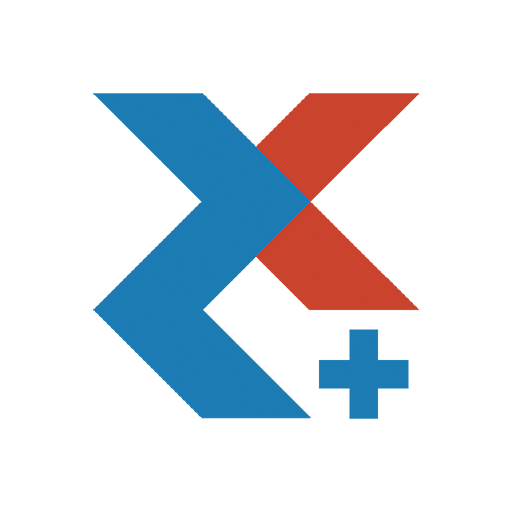آموزش 0 تا 100, آموزش AWR
آموزش نرمافزار AWR – ایجاد یک پروژه
ایجاد پروژه AWR همزمان با بازکردن نرمافزار انجام میشود. در این محیط میتوانید یک شماتیک، Layout یا سیستم به پروژه اضافه کنید. نمودارهای مختلفی تعریف کنید. اهدافی برای بهینهسازی ایجاد کرده و تیونینگ انجام دهید.
اگر در زمان باز بودن نرمافزار AWR، نیاز به ایجاد یک پروژه جدید داشتید: منوی File > New Project را انتخاب کنید یا از کلید ترکیبی Ctrl+N استفاده کنید.
این نکته را به یاد داشته باشید که با باز کردن یک پروژه، پروژه قبلی بسته میشود. پس حتما قبل از ایجاد پروژه AWR ، پروژه قبلی را ذخیره کنید.
ایجاد پروژه AWR از طریق قالبهای آماده
از طریق منوی File > New with Library > AWR Example Libraries میتوانید از تنظیمات اولیه خاصی برای پروژه استفاده کنید.
در نسخه ۱۳ نرمافزار AWR، کتابخانههای در دسترس به شرح زیر هستند:
- AWR_MESFET: تحلیل مدارات داخلی MMICها
- AWR_Module: تحلیل ماژولها
- AWR_PCB: تحلیل بردهای مدار چاپی
- AWR_RFBoard_2Layers: تحلیل بردهای فرکانس بالا دولایه
- AWR_GenBic35: تحلیل مدارات ماسفتی
با انتخاب هرکدام از این موارد، Stackup مخصوص به آن در بخش Global Definition از Project Browser ایجاد میشود.
ایجاد شماتیک
از منوی Project > Add New Schematic میتوان یک شماتیک جدید به پروژه اضافه کرد. راه دیگر، راست کلیک روی Circuit Schematic در بخش Project Browser و انتخاب Add New Schematic است. پنجره کوچکی باز میشود که باید در آن نام شماتیک را تعیین کرد. بعد از تایید نام، پنجره ایجاد شماتیک در بخش اصلی نرمافزار، ایجاد میشود.
در این محیط میتوان با اضافه کردن المانهای مختلف، مدار موردنظر را طراحی کرد. سپس با قرار دادن پورتها در جای مناسب، مدار را برای تحلیل آماده کرد.
ایجاد نمودار
متناسب با نوع پروژه و خروجیهای موردنیاز، باید نمودارهایی به مدار اضافه کرد. در این نمودارها، خروجیهای شبیهسازی نمایش داده میشود.
منوی Project > Add Graph یا کلیک راست روی Graphs و انتخاب Add New Graph دو را ایجاد یک نمودار هستند. مرحله بعد انتخاب نام و نوع نمودار است. انواع نمودار دکارتی، اسمیت، قطبی، هیستوگرام و… قابل انتخاب هستند.
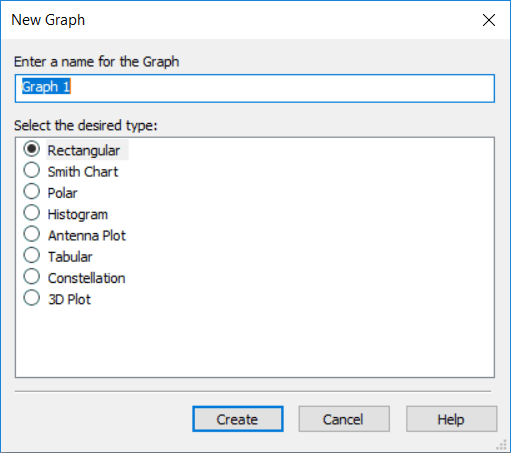
تنظیمات پروژه
بعد از ایجاد پروژه AWR ، باید تنظیماتی را روی آن انجام داد. با دبل کلیک روی Project Options در بخش Project Browser پنجره تنظیمات پروژه باز میشود. هر تنظیمی که در این بخش انجام شود، در کل فایلهای پروژه اعمال میشود. البته میتوان برای هر بخش بهطور خاص، تنظیماتی را اعمال کرد.
مهمترین تنظیم یک پروژه، بازه فرکانسی است. فرکانس شروع، پایان و گامهای فرکانسی را انتخاب کرده و روی Apply کلیک کنید. فرکانسهای ایجادشده در لیست کناری نمایش داده میشوند.
در تب Global Unit هم واحدهای فرکانس، سلف، خازن، ولتاژ، جریان، ابعاد و… را تعیین کنید.
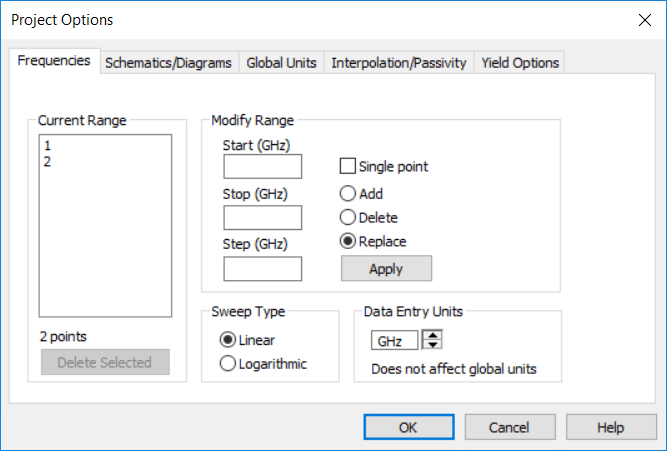
افزودن المان
در بخش Element Browser میتوانید المان دلخواه را انتخاب کرده و آن را به شماتیک اضافه کنید. در درس چهارم در مورد نحوه استفاده از این بخش بهطور مفصل توضیح خواهیم داد.
منبع: آر-اف پلاس